Win7系统中U盘拷贝文件时提示“exFAT写入保护”的解决方法
Win7系统的用户发现,使用U盘拷贝文件时提示无法在exFAT写入文件,exFAT文件格式很多人都很陌生,不是很清楚。...
一些新装win7系统的用户发现,使用U盘拷贝文件时提示无法在exFAT写入文件,exFAT文件格式很多人都很陌生,不是很清楚。实际上exFAT格式是U盘中的一种格式,一些硬盘出厂格式也是exFAT,是微软推出的exFAT文件系统。那无法对exFAT写入文件该怎么解决呢?针对此问题,小编整理了Win7系统中拷贝文件时提示exFAT写入保护的解决办法。
操作步骤:
1、使用快捷键“win+r”,并在运行一栏中输入“cmd”并按回车。
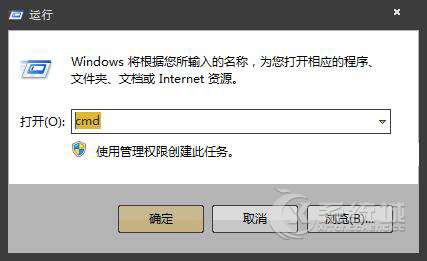
2、进入命令提示符页面后,输入命令代码: 1chkdsk H: /F 并按回车,系统会自行运行,需要注意代码中的盘符符号需要根据自己的实际情况进行更改,不要直接复制代码使用,这样是无效的。
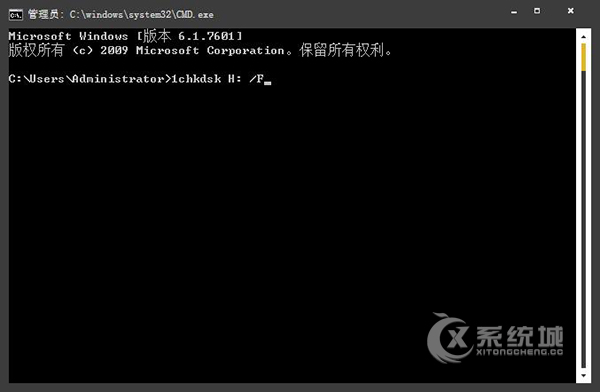
3、系统运行完成后,就可以在exFAT中写入文件了,还建议通过格式化的方法改变这个U盘格式。
上述便是Win7系统exFAT格式中无法写入文件的解决方案,如果你有同样的遭遇,可以使用上述方案解决。
- 5000元九代i5-9400F配GTX1660组装电脑配置清单 支持Wi
- Win7系统防火墙阻止远程桌面连接怎么办?Win7系统防火墙
- 电脑怎么进入安全模式?小编教你win7系统电脑进入安全模
- win7系统怎么安装ahci驱动?win7系统安装ahci驱动的详细
- win10退回win7未激活怎么回事?Win10恢复win7系统怎么重
- 电脑开机密码怎么设置?XP系统和win7系统电脑开机密码的
- C盘文件被格式化怎么恢复?win7系统C盘文件被格式化了的
- Win7系统无法安装在C盘怎么办?Win7系统无法安装在C盘的
- 电脑自动休眠怎么取消?Win7系统电脑取消电脑自动休眠的
- Win7电脑驱动器怎么加密?Win7系统给驱动器加密的方法和

5000元九代i5-9400F配GTX1660组装电脑配置清单 支持Win7系统
而近期有网友咨询,想要配一台可以支持Win7系统的i5-9400F的电脑主机,下面分享一下九代i5-9400F配GTX1660组装电脑配置清单表,Win7系统死党一起来看看。...
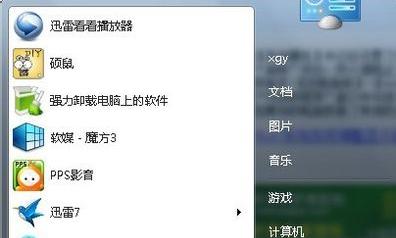
Win7系统防火墙阻止远程桌面连接怎么办?Win7系统防火墙阻止了远程桌面连接的解决方法
Win7系统防火墙阻止远程桌面连接怎么办?在win7系统中,自带有远程桌面连接功能,可以方便用户们远程控制其他计算机,分享一下Win7系统防火墙阻止了远程桌面连接的详细解决方法。...
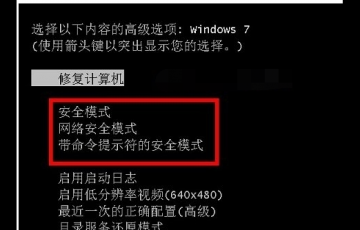
电脑怎么进入安全模式?小编教你win7系统电脑进入安全模式操作方法
如何进入win7的安全模式?安全模式是Windows系统中的一种特定模式,小编就以win7系统为例,跟大家解说进入win7的安全模式操作方法。...
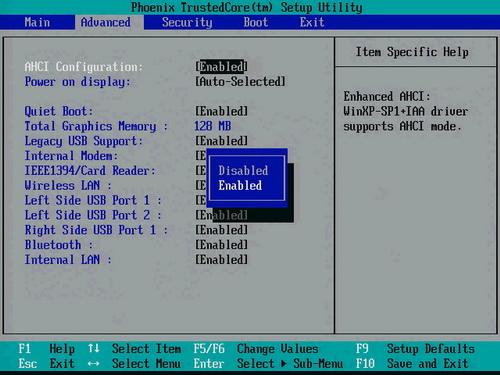
win7系统怎么安装ahci驱动?win7系统安装ahci驱动的详细步骤
win7系统怎么安装ahci驱动?很多用户询问小编win7系统如何安装ahci驱动,下面小编分享win7系统安装ahci驱动的详细步骤,希望可以帮助到大家!...
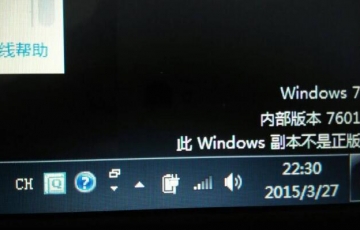
win10退回win7未激活怎么回事?Win10恢复win7系统怎么重新激活的方法
win10退回win7未激活怎么回事 ?win10回滚到win7显示未激活的问题,右下角出现“Windows7 内部版本7601,此Windows副本不是正版”,下面小编跟大家介绍win10恢复win7系统怎么重新激活的方法。...

电脑开机密码怎么设置?XP系统和win7系统电脑开机密码的设置方法
电脑怎么设置开机密码呢?那么电脑怎么设置开机密码呢?今天小编就来分享一下XP系统和win7系统的开机密码设置方法。...
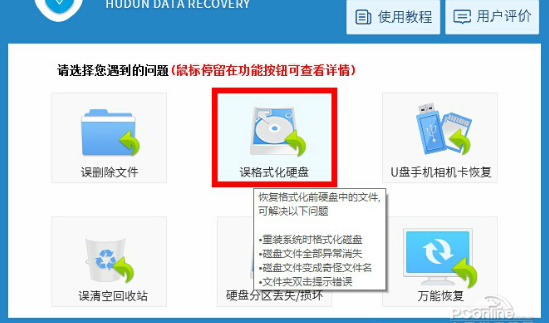
C盘文件被格式化怎么恢复?win7系统C盘文件被格式化了的找回方法
C盘文件被格式化怎么恢复?有时我们会忘记在格式化C盘之前备份文件,导致C盘文件被格式化了,那么,格式化C盘的文件能找回来吗?下面小编分享一个win7系统C盘文件被格式化了的找回方法。...

Win7系统无法安装在C盘怎么办?Win7系统无法安装在C盘的解决方法
Win7系统无法安装在C盘怎么办? 在使用win7系统的过程中经常不知道如何去解决win7系统无法安置于C盘的问题。下面小编就来跟大家分享一下处理Win7系统无法实现置放于C盘的解决方法。...
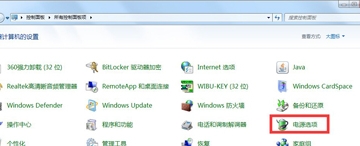
电脑自动休眠怎么取消?Win7系统电脑取消电脑自动休眠的方法
电脑自动休眠怎么取消?电脑在长时间不操作的情况下,会自动进入休眠状态,有时候进入休眠状态的电脑很难唤醒,那么,怎么取消电脑自动休眠?呢?下面就给大家介绍Win7系统电脑取消...

Win7电脑驱动器怎么加密?Win7系统给驱动器加密的方法和详细步骤
Win7电脑驱动器怎么加密?怎么保护电脑的数据的安全硬件的安全的设置驱动器加密的方法是什么呢?今天小编就来跟大家分享一下详解Win7系统给驱动器加密的方法和详细步骤...

